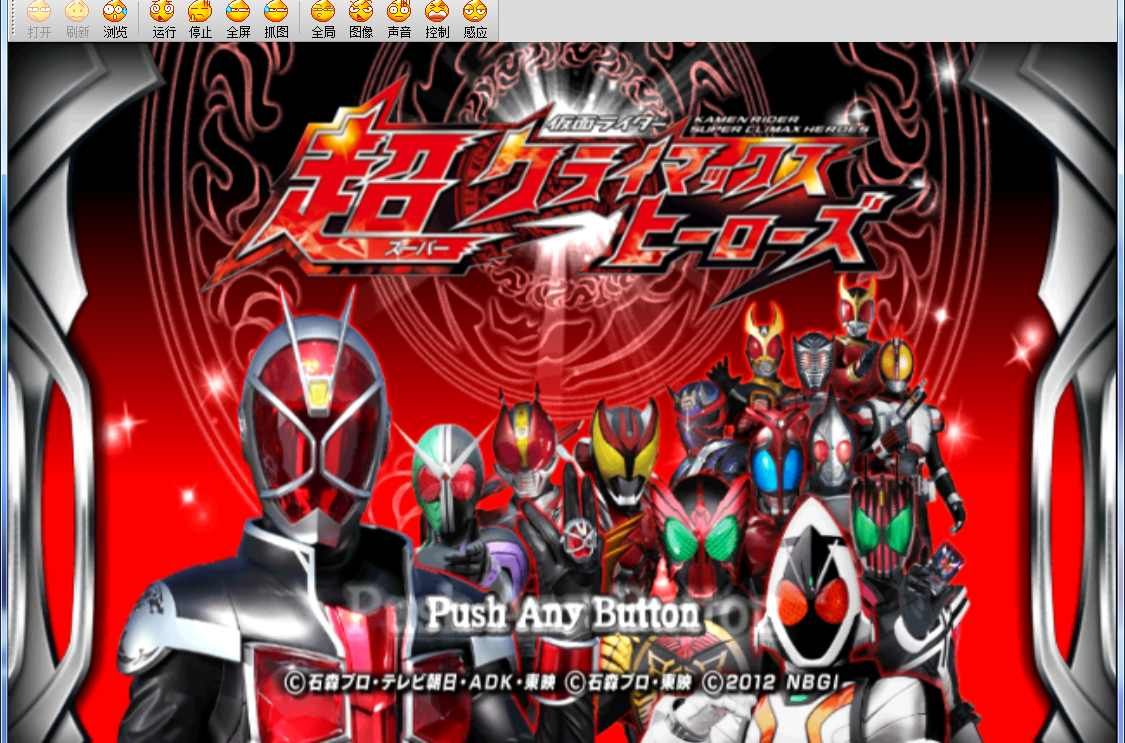u盘win7系统制作,轻松实现电脑系统重装
时间:2024-11-16 来源:网络 人气:
U盘Win7系统制作教程:轻松实现电脑系统重装

随着电脑使用年限的增长,系统可能会出现各种问题,重装系统成为了解决问题的有效方法之一。使用U盘制作Win7系统启动盘,可以方便快捷地重装电脑系统。本文将详细介绍如何制作U盘Win7系统启动盘,帮助您轻松实现电脑系统重装。
一、准备工作
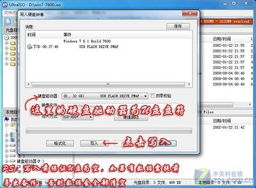
在开始制作U盘Win7系统启动盘之前,我们需要准备以下物品:
8GB以上U盘一个
Win7系统镜像文件(ISO格式)
U盘启动盘制作工具(如大白菜U盘启动盘制作工具、魔方U盘启动盘制作工具等)
二、下载Win7系统镜像文件

首先,我们需要下载一个Win7系统镜像文件。您可以通过以下途径获取:
官方网站下载:访问微软官方网站,下载Win7系统镜像文件。
第三方网站下载:在系统之家、雨林木风等第三方网站下载Win7系统镜像文件。
下载完成后,将ISO文件保存在电脑中,以便后续使用。
三、制作U盘启动盘

接下来,我们将使用U盘启动盘制作工具将Win7系统镜像文件写入U盘。以下是使用大白菜U盘启动盘制作工具的步骤:
打开大白菜U盘启动盘制作工具。
插入U盘,选择U盘作为制作启动盘的设备。
点击“一键制作”按钮,开始制作启动盘。
等待制作完成,完成后U盘将自动弹出。
如果您使用的是其他U盘启动盘制作工具,步骤可能会有所不同,但基本原理相同。
四、设置BIOS启动顺序
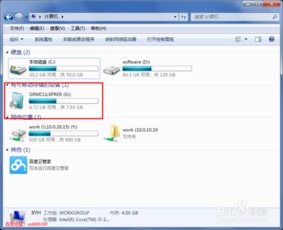
在制作好U盘启动盘后,我们需要在电脑BIOS中设置启动顺序,使电脑从U盘启动。以下是设置BIOS启动顺序的步骤:
重启电脑,在开机画面出现时按下BIOS设置键(通常是F2、F10或DEL键)。
进入BIOS设置界面,找到“Boot”或“Boot Options”选项。
将U盘设置为第一启动项。
保存设置并退出BIOS。
不同电脑的BIOS设置界面和操作步骤可能有所不同,请根据实际情况进行操作。
五、重装Win7系统

完成BIOS设置后,重启电脑,电脑将自动从U盘启动。按照以下步骤重装Win7系统:
进入Win7系统启动盘界面,选择“安装Windows”选项。
按照提示操作,选择安装路径、分区等。
等待系统安装完成,重启电脑。
重装完成后,您将拥有一个全新的Win7系统。
通过以上步骤,您已经成功制作了U盘Win7系统启动盘,并学会了如何使用它来重装电脑系统。使用U盘重装系统,操作简单、方便快捷,是电脑维护中常用的方法之一。
教程资讯
教程资讯排行